如何卸载蓝牙:详细步骤与常见问题解答
在日常生活和工作中,蓝牙设备的应用越来越广泛,但有时我们可能需要卸载蓝牙驱动或服务。本文将详细介绍如何卸载蓝牙,并提供近10天的热门话题和热点内容作为参考。
一、近10天热门话题与热点内容
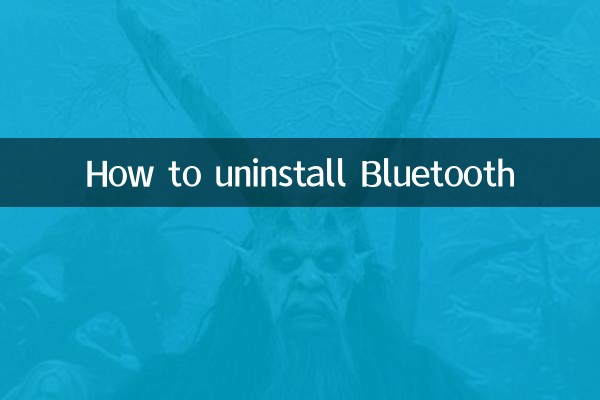
| 排名 | 热门话题 | 热点内容 |
|---|---|---|
| 1 | AI技术新突破 | OpenAI发布GPT-4o模型,多模态能力提升 |
| 2 | 世界杯预选赛 | 中国队晋级形势分析 |
| 3 | 618购物节 | 各大电商平台促销活动盘点 |
| 4 | Windows 11更新 | 新版本修复多任务处理bug |
| 5 | 新能源汽车 | 特斯拉Model Y降价引热议 |
二、如何卸载蓝牙
方法1:通过设备管理器卸载蓝牙驱动
1. 右键点击“此电脑”,选择“管理”。
2. 在左侧菜单中点击“设备管理器”。
3. 找到“蓝牙”选项,展开后右键点击您的蓝牙设备。
4. 选择“卸载设备”,勾选“删除此设备的驱动程序软件”后点击“卸载”。
方法2:通过控制面板移除蓝牙服务
1. 打开控制面板,选择“程序和功能”。
2. 在列表中找到蓝牙相关程序(如“Bluetooth Driver”)。
3. 右键选择“卸载/更改”,按照向导完成卸载。
三、常见问题解答
| 问题 | 解决方案 |
|---|---|
| 卸载后无法重新安装 | 建议从官网下载最新驱动程序 |
| 系统提示无法卸载 | 尝试在安全模式下操作 |
| 蓝牙图标仍在任务栏 | 重启电脑或结束相关进程 |
四、注意事项
1. 卸载前建议创建系统还原点。
2. 部分笔记本电脑的蓝牙模块与无线网卡集成,卸载可能影响WiFi功能。
3. 如需完全移除蓝牙功能,可能需要在BIOS中禁用相关设置。
五、总结
本文详细介绍了卸载蓝牙的多种方法,并提供了近期的热门话题参考。在操作时请根据自身设备情况选择合适的方式,遇到问题可参考常见问题解决方案。建议非必要情况下不要随意卸载系统驱动,以免影响设备正常使用。

查看详情
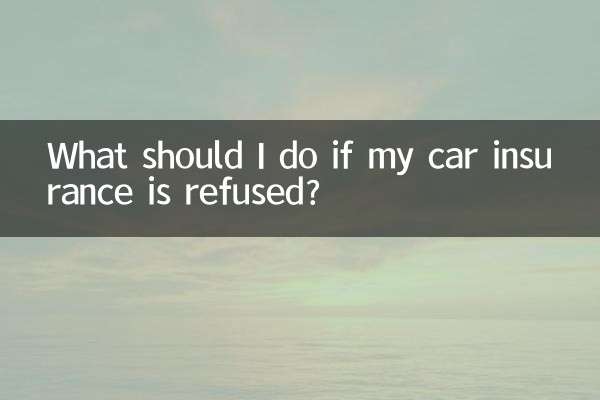
查看详情